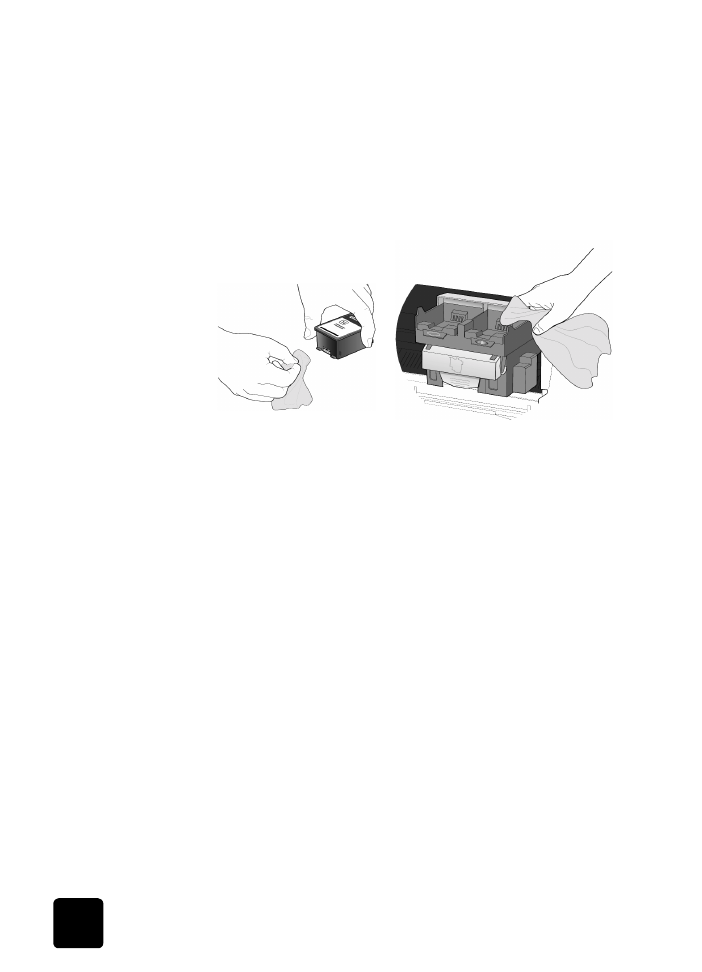
limpeza dos
contatos do
cabeçote
Limpe os contatos de cobre do cabeçote somente quando forem exibidas
constantemente mensagens no painel frontal solicitando que você verifique
um cabeçote depois de já tê-lo feito.
Cuidado! Não remova todos os cabeçotes ao mesmo tempo.
Remova-os e limpe-os um de cada vez.
Certifique-se de ter o seguinte material disponível:
•
Um pano limpo e sem fiapos.
•
Água destilada, filtrada ou engarrafada (não utilize água da torneira,
pois ela pode estar contaminada e danificar os cabeçotes).
Cuidado! Tenha cuidado para não derramar tinta nas mãos
ou na roupa.
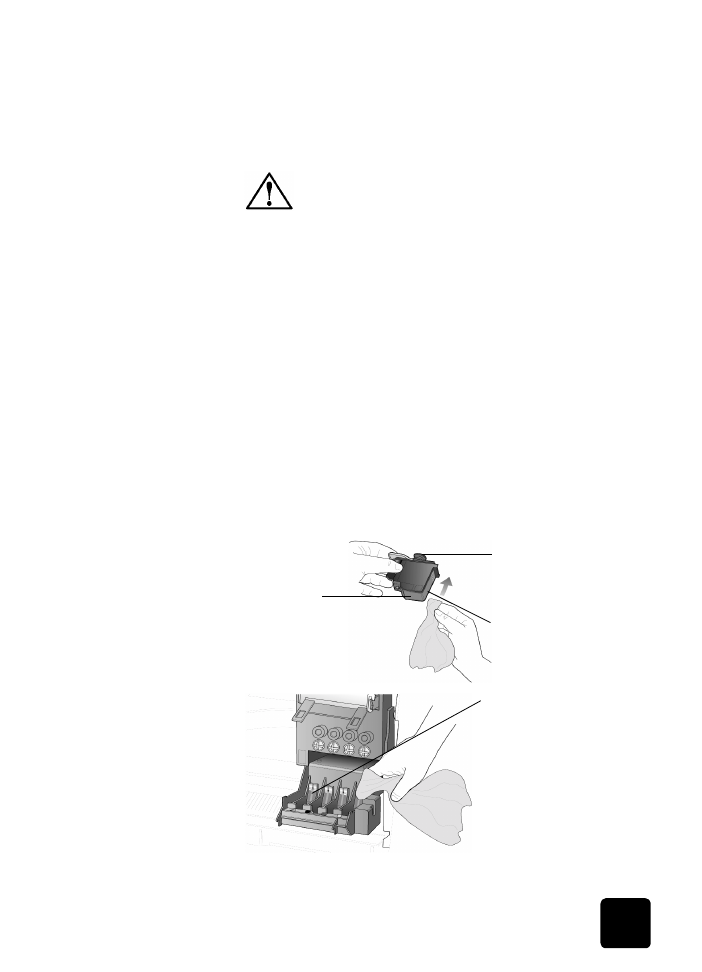
trabalho com cabeçotes e cartuchos de tinta
79
hp officejet d series
1
Ligue a unidade e abra a porta de acesso ao carro de impressão.
O carro de impressão move-se para o centro.
2
Depois que ele estiver no centro, desconecte o cabo de alimentação
da parte posterior da unidade.
3
Libere a trava cinza do carro de impressão e, em seguida, levante-o
para acessar os cabeçotes.
4
Remova o cabeçote levantando sua alça e puxando-o para cima.
5
Inspecione os contatos de cobre e os contatos dentro do soquete do
cabeçote para averiguar a existência de partículas de tinta.
6
Limpe qualquer depósito visível de tinta com um pano limpo, macio
e sem fiapos.
Se necessário, umedeça o pano em um pouco de água.
Cuidado! Limpe somente os contatos de cobre da frente do
cabeçote, esfregando para cima somente. Não limpe os
bicos de injeção de tinta no lado inferior do cabeçote.
Eles podem ser danificados ou ficarem obstruídos com esse
tipo de limpeza.
Aviso! É muito importante que você desconecte a
impressora da fonte de alimentação elétrica antes de tocar
os contatos do cabeçote. Caso você toque os contatos
enquanto houver alimentação elétrica na impressora, haverá
risco de choque elétrico ou de sérios danos à impressora.
Não use o botão Ligar para desligar a impressora.
Não toque a torre do
cabeçote.
Não toque os
bicos de injeção
de tinta no lado
inferior do
cabeçote.
Limpe somente os contatos de
cobre na frente do cabeçote.
Limpe somente os contatos de
cobre na parte posterior do
carro de impressão.
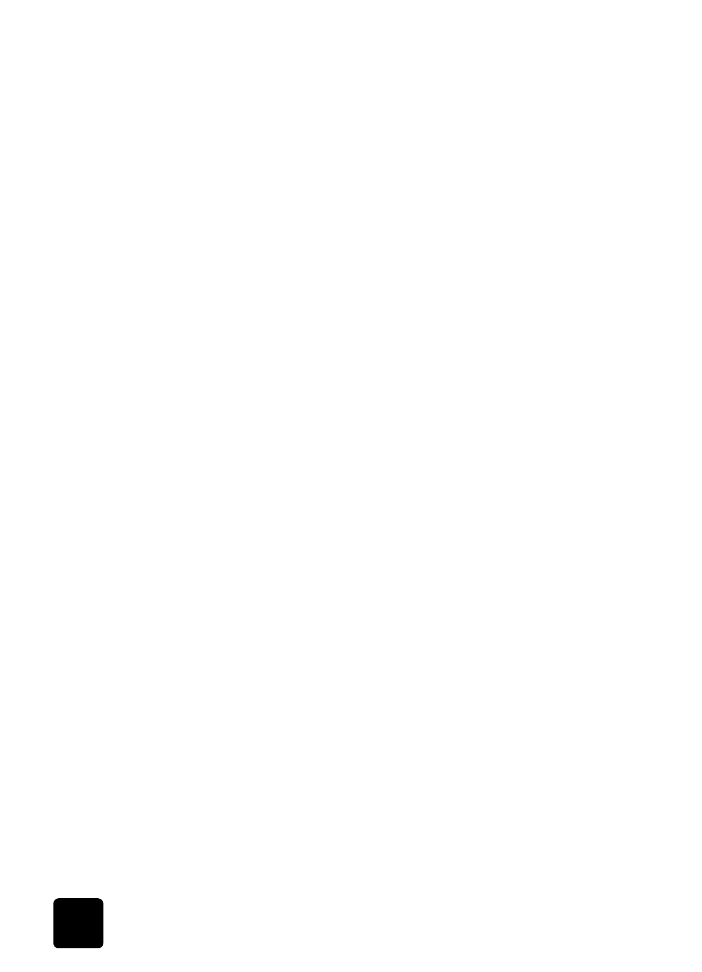
manutenção do HP OfficeJet
80
hp officejet d series
7
Coloque o cabeçote de volta no suporte.
8
Repita o procedimento de limpeza para outros cabeçotes,
se necessário.
9
Mova a trava do carro de impressão para baixo e verifique se as
presilhas pegaram os ganchos. Encaixe a trava no lugar e,
em seguida, feche a porta de acesso ao carro de impressão.
10
Feche a porta e conecte a unidade.
Depois de limpar os contatos, alinhe os cabeçotes.
11
Pressione Menu.
12
Pressione 7 e 3.
Isso seleciona o menu Status e manutenção e, em seguida, a opção
Alinhar cabeçotes.
Uma página é impressa para confirmar o alinhamento do cabeçote.
Você pode jogar esta página fora ou reciclá-la. Se a página não
aparecer, consulte a ajuda da Solução de problemas, que pode ser
acessada no HP Director.